WordPress ha introdotto una caratteristica di controllo dello stato di salute del sito nella versione 5.1, che è stata ulteriormente migliorata in WordPress 5.2, includendo un punteggio di controllo dello stato di salute del sito.
Questa caratteristica aiuta i proprietari di siti web a tenere sotto controllo le prestazioni e i problemi di sicurezza che possono interessare i loro siti. Può non sembrare semplice, ma non è difficile imparare a usare correttamente la funzione di salute del sito e a capire cosa può o non può fare.
In questo articolo vi mostreremo come correggere il punteggio “da migliorare” in un buon punteggio nel controllo dello stato di salute del sito WordPress. Risponderemo anche ad alcune domande comuni su chi siamo, relative alle caratteristiche di salute del sito.
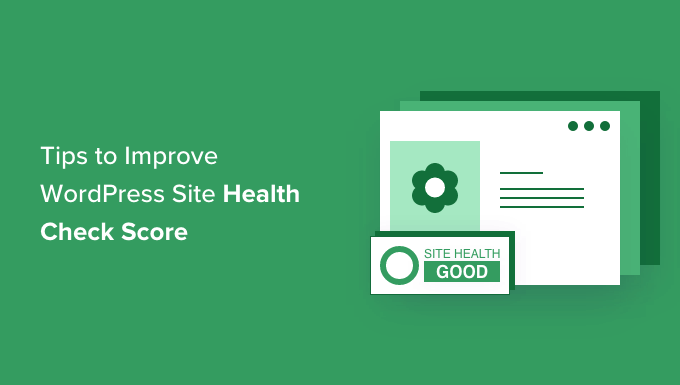
Che cos’è il punteggio di WordPress Site Health Check?
WordPress Site Health Check Score è una caratteristica di WordPress che cerca problemi comuni di prestazioni e sicurezza e fornisce un punteggio di controllo della salute basato su vari test.
È possibile visualizzare il punteggio di salute del sito visitando la pagina Strumenti ” Salute del sito nell ‘area di amministrazione di WordPress.
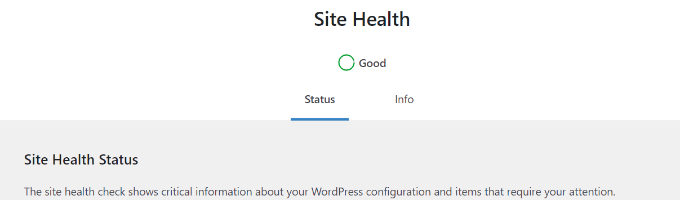
WordPress alimenta oltre il 43% di tutti i siti web su Internet. La maggior parte delle persone che creano un sito web con WordPress sono principianti e utenti non tecnologici.
La funzione Site Health esegue una serie di test per verificare se il sito web funziona con le impostazioni ottimali e il software del server più recente.
Come può un buon punteggio di salute del sito aiutare il vostro sito WordPress?
La funzione di salute del sito esegue una serie di test per individuare i problemi comuni di prestazioni e di sicurezza di un sito web WordPress.
Un esempio è un test che verifica se il vostro sito web esegue l’ultima versione di PHP. L’utilizzo di versioni PHP più vecchie può rendere il vostro sito web lento e/o non funzionante con molti dei più diffusi plugin di WordPress.
Ottenere un punteggio migliore per la verifica dello stato di salute del sito assicura che il vostro sito web funzioni in condizioni ottimali per massimizzare la velocità e le prestazioni di WordPress.
Detto questo, vediamo come ottenere un buon punteggio nel controllo dello stato di salute del sito WordPress.
Video tutorial
Se preferite le istruzioni scritte, continuate a leggere.
1. Ottenere un hosting WordPress migliore
Nulla influisce sulle prestazioni di un sito web più del servizio di web hosting. È la decisione più importante che si prende per un sito web.
L’utilizzo di un provider di hosting inaffidabile può influire sul vostro sito WordPress in molti modi.
Tendono a utilizzare software più vecchi e a non avere tutti i moduli PHP installati, e non c’è un modo semplice per gli utenti di correggere questi problemi.
La scelta di una società di hosting WordPress con una comprovata esperienza vi fornisce una solida piattaforma per costruire il vostro sito web.
Consigliamo di utilizzare Bluehost, SiteGround o Hostinger. Sono tutti fornitori di hosting WordPress ufficialmente raccomandati e sono i nomi più importanti nel settore dell’hosting.
Per ulteriori consigli sull’hosting, consultate la nostra guida completa su come scegliere il miglior hosting WordPress per il vostro sito web.
2. Installare SSL / HTTPS in WordPress
L’SSL protegge il vostro sito web criptando il trasferimento dei dati dal server al browser dell’utente. I siti web abilitati all’SSL utilizzano HTTPS invece di HTTP nei loro URL e presentano un’icona a forma di lucchetto nella barra degli indirizzi.
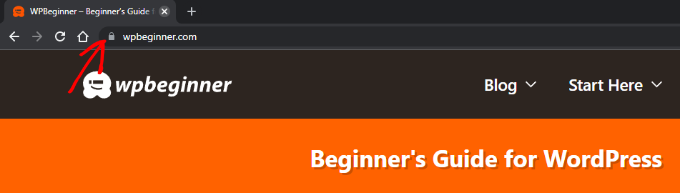
Per passare da HTTP a HTTPS, è necessario installare un certificato SSL sul vostro sito web. La maggior parte dei nostri provider di hosting WordPress consigliati offre certificati SSL Let’s Encrypt gratuiti che potete utilizzare.
Per maggiori dettagli, consultate la nostra guida su come ottenere un certificato SSL gratuito per WordPress con istruzioni passo-passo su come configurarlo.
3. Mantenere WordPress aggiornato
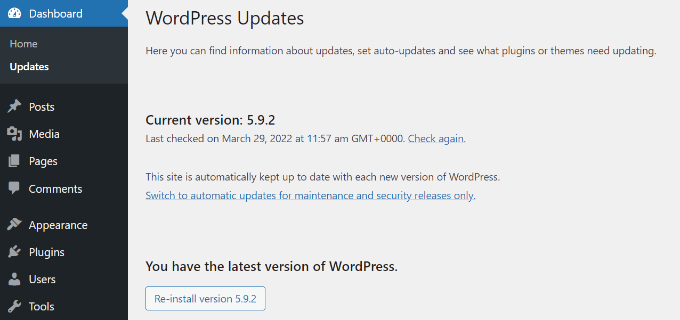
WordPress è un software open-source sottoposto a normale manutenzione. Ogni nuova versione di WordPress porta nuove caratteristiche e corregge i bug e migliora la sicurezza del vostro sito web.
Molti principianti temono che l’aggiornamento di WordPress possa danneggiare il loro sito web. Ignorano gli aggiornamenti di WordPress e, di conseguenza, lasciano i loro siti web vulnerabili alle minacce alla sicurezza.
È necessario assicurarsi di utilizzare sempre l’ultima versione di WordPress. Per istruzioni dettagliate, consultate la nostra guida su come aggiornare WordPress con istruzioni passo-passo.
4. Mantenere aggiornati i plugin e il tema di WordPress

Proprio come WordPress, anche i temi e i plugin di WordPress vengono aggiornati regolarmente. È necessario tenere d’occhio gli aggiornamenti disponibili e installarli per mantenere il sito aggiornato.
I plugin e i temi utilizzano gli aggiornamenti per fornire nuove caratteristiche, correggere bug e risolvere problemi di sicurezza. È necessario installare gli aggiornamenti per assicurarsi che il sito web non sia vulnerabile a problemi di sicurezza noti.
Per i plugin, consultate la nostra guida su come aggiornare correttamente i plugin di WordPress.
Per i temi di WordPress, è sufficiente andare alla pagina Aspetto ” Temi per installare un aggiornamento.
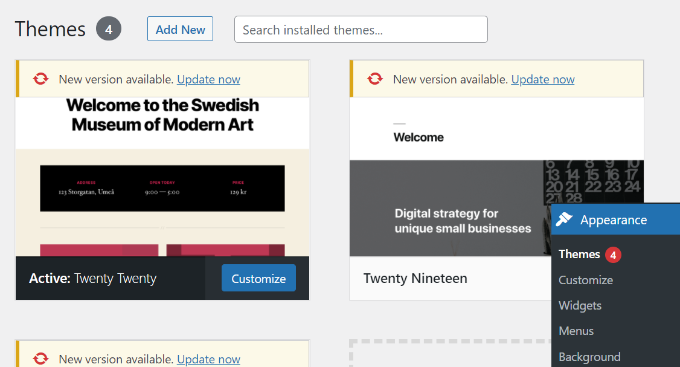
È anche possibile aggiornare un tema di WordPress manualmente. Se vi state chiedendo quale sia l’ordine di aggiornamento, consultate la nostra guida su come scegliere se aggiornare prima il nucleo di WordPress o i plugin.
5. Utilizzare la versione più recente di MySQL o MariaDB
WordPress memorizza tutti i contenuti del sito web in un database. Per impostazione predefinita, WordPress supporta software di gestione di database come MySQL e MariaDB (un fork di MySQL).
L’utilizzo della versione più recente di MySQL o MariaDB garantisce che WordPress possa archiviare in modo sicuro i dati del vostro sito web. Una versione più vecchia potrebbe causare un comportamento inaspettato del vostro sito web.
È necessario assicurarsi che il proprio sito web utilizzi l’ultima versione stabile di MySQL/Maria. Potete trovare le informazioni sulla versione del software del vostro database andando alla pagina Strumenti ” Salute del sito e passando alla scheda ‘Info’.
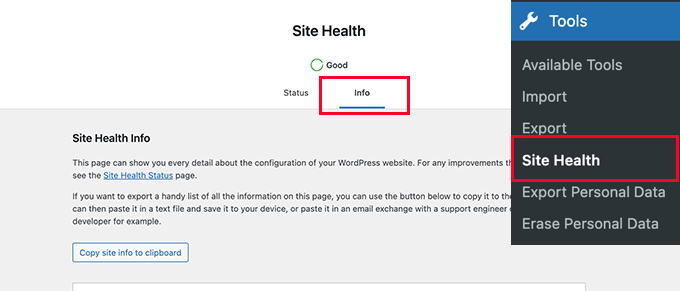
Successivamente, scorrere fino alla sezione “Database” e fare clic su di essa per verificare la versione del database.
È possibile vedere se si sta utilizzando MySQL o MariaDB davanti a Extension e visualizzare anche la versione del client.
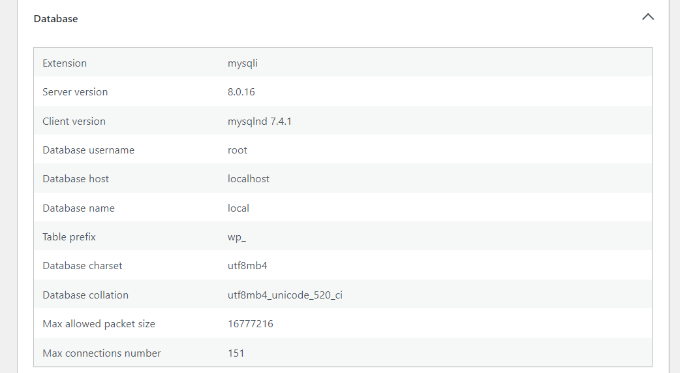
Se il vostro sito web utilizza una versione precedente di MySQL o MariaDB, dovete contattare il vostro provider di hosting WordPress e chiedergli di aggiornarla.
6. Utilizzare l’ultima versione di PHP
WordPress è scritto nel linguaggio di programmazione PHP. È un linguaggio lato server, il che significa che viene eseguito sul vostro server di hosting per generare dinamicamente le pagine di WordPress.
L’utilizzo dell’ultima versione di PHP aumenta le prestazioni del vostro sito web. Inoltre, garantisce la compatibilità con le nuove funzioni dei plugin di WordPress che potrebbero richiedere l’ultima versione di PHP per funzionare correttamente.
È possibile verificare la versione di PHP nella scheda Info in Salute del sito. Basta scorrere la sezione ‘Server’ per vedere la versione PHP.
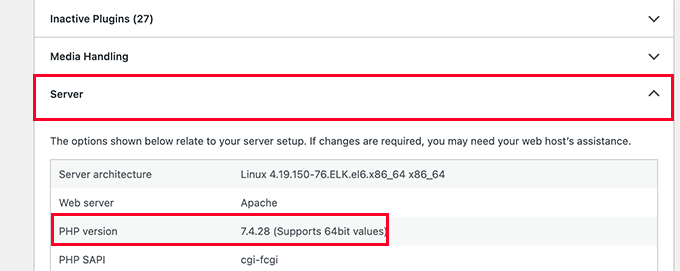
Per maggiori dettagli, consultate il nostro articolo su come gli aggiornamenti PHP influenzano il vostro sito web.
Se il vostro sito web utilizza una versione precedente di PHP, dovrete chiedere al vostro provider di hosting di aggiornarla per voi. Alcune società di hosting come Bluehost e WP Engine consentono di cambiare la versione di PHP dal pannello di controllo.
Potete seguire la nostra guida passo passo su come aggiornare la versione di PHP in WordPress.
7. Mantenere gli aggiornamenti automatici di WordPress abilitati
WordPress è dotato di una capacità integrata di aggiornarsi e di installare le ultime versioni di sicurezza. Si tratta di versioni minori, ma fondamentali per la sicurezza del vostro sito web.
Tuttavia, i proprietari dei siti hanno la possibilità di disattivare gli aggiornamenti automatici di WordPress. Questo può essere fatto utilizzando un plugin di gestione degli aggiornamenti o aggiungendo del codice nel file wp-config.php.
Questi aggiornamenti di sicurezza vengono installati automaticamente su milioni di siti web. Assicuratevi che gli aggiornamenti automatici siano abilitati sul vostro sito WordPress per mantenere il vostro sito sicuro con questi aggiornamenti tempestivi.
Dopo aver installato gli aggiornamenti, è una buona idea eseguire un backup del sito WordPress prima di effettuare aggiornamenti o modifiche importanti. In questo modo sarete tranquilli, sapendo che potrete facilmente ripristinare il sito allo stato precedente, se necessario.
8. Rimuovere i plugin e i temi WordPress inutilizzati
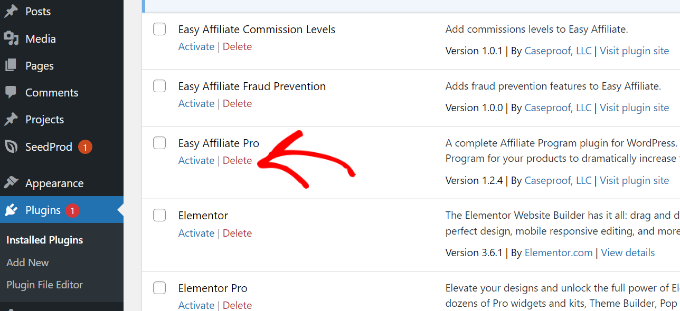
Tecnicamente, è possibile utilizzare qualsiasi numero di plugin di WordPress sul proprio sito web, purché siano ben codificati.
È possibile mantenere i plugin inattivi installati sul proprio sito WordPress. Non vengono caricati da WordPress e non influiscono sulle prestazioni o sulla velocità del sito.
Tuttavia, si consiglia di eliminare tutti i plugin inattivi che non servono. Occupano spazio sul server, possono essere usati per nascondere malware, aumentano i tempi di scansione della sicurezza e c’è la possibilità di attivarli accidentalmente.
Per ulteriori informazioni, consultate il nostro articolo sul perché eliminare i plugin WordPress inattivi.
9. Mantenere abilitata l’API di riposo
L’API REST di WordPress consente agli sviluppatori di utilizzare in modo sicuro le richieste HTTP per eseguire azioni su un sito WordPress.
Molti proprietari di siti disabilitano le API REST per proteggere i loro siti web dagli attacchi brute force.
Tuttavia, site health lo sconsiglia perché potrebbe essere necessaria l’API REST per utilizzare applicazioni di terze parti o alcuni plugin di WordPress. Assicuratevi che REST API sia abilitato per migliorare il punteggio di salute del vostro sito WordPress.
Nota dell’editore: qui ad Awesome Motive, manteniamo disabilitata l’API REST sui nostri siti per evitare attacchi di forza bruta.
10. Assicurarsi che i moduli PHP necessari siano installati
I moduli e le estensioni PHP sono librerie aggiuntive che estendono le funzionalità del linguaggio di programmazione PHP. WordPress consiglia di installare diversi moduli PHP per ottenere prestazioni ottimali.
È possibile trovare un elenco di estensioni sul sito web di WordPress. Alcune di queste estensioni sono necessarie, mentre altre sono consigliate ma non necessarie.
Ora, come si installa un modulo mancante?
Dovrete chiedere al vostro provider di hosting di installare queste estensioni per voi. Alcuni provider di hosting web consentono di installarle dal cruscotto dell’hosting. Se si utilizza Bluehost, cercare “Pacchetti PHP PEAR” alla voce Software nella scheda Avanzate.
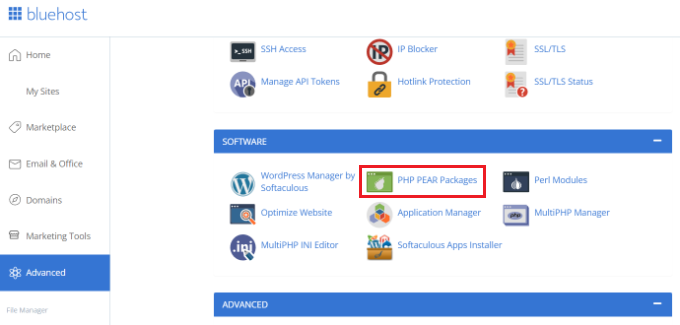
Tuttavia, è necessario configurarli nel file php.ini, il che potrebbe non essere facile per i principianti.
11. Disattivare la modalità di debug di WordPress
WordPress è dotato di una modalità di debug integrata, che consente di vedere se un plugin, un tema o un codice personalizzato sta producendo errori. Questa caratteristica è destinata agli sviluppatori o agli utenti avanzati.
Non è consigliabile attivare la modalità di debug di WordPress per un sito web live. Potrebbe mostrare attenzioni e avvisi nell’area di amministrazione di WordPress, che influiscono sull’esperienza dell’utente.
12. Assicuratevi che WordPress possa eseguire lavori programmati
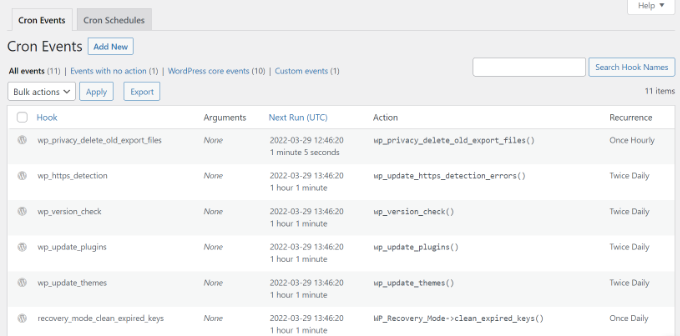
Il vostro sito web WordPress deve eseguire attività programmate, come il controllo degli aggiornamenti. Queste attività utilizzano un sistema chiamato cron job.
A volte, l’ambiente di hosting può bloccarne l’esecuzione o si può finire per bloccare accidentalmente i cron job di WordPress.
È necessario assicurarsi che WordPress possa eseguire queste attività programmate per migliorare il punteggio di salute del sito.
Domande frequenti sulla funzione Salute del sito di WordPress
La caratteristica di salute del sito WordPress fornisce ottimi suggerimenti e raccomandazioni. Tuttavia, potrebbero sorgere ancora alcune domande nella vostra mente.
Qui cercheremo di rispondere ad alcune di queste domande.
Quali controlli sullo stato di salute del sito sono più importanti?
Ai test sanitari del sito vengono assegnate tre etichette di stato:
- Buono (ha superato i test)
- Consigliato (le modifiche sono consigliate ma non necessarie)
- Critico (problemi significativi che dovete considerare di risolvere)
I problemi critici sono più importanti, e dovreste pensare a risolverli per primi.
Un punteggio di salute del sito perfetto significa che il mio sito WordPress è sicuro?
No, il punteggio di salute del sito indica che l’installazione di WordPress utilizza le impostazioni WordPress consigliate. È comunque necessario migliorare la sicurezza di WordPress per proteggere il sito web dalle minacce più comuni.
Come si risolvono i problemi di un sito WordPress?
La caratteristica di salute del sito fornisce anche informazioni di debug che possono essere utilizzate per la risoluzione dei problemi. È sufficiente passare alla scheda Info per trovare informazioni dettagliate su chi siamo.
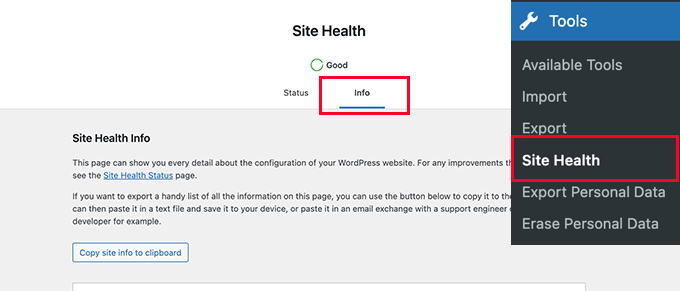
Ad esempio, è possibile conoscere la versione di PHP utilizzata dal sito o il limite di memoria consentito per il sito.
Tuttavia, se avete bisogno di risolvere ulteriori problemi, consultate la nostra guida su come risolvere i problemi di WordPress passo dopo passo.
Speriamo che questo articolo vi abbia aiutato a capire come ottenere un buon punteggio nel controllo dello stato di salute del sito di WordPress. Potreste anche voler consultare la nostra guida sulla scelta del miglior plugin per il caching di WordPress e del miglior plugin per il builder di pagine WordPress per il vostro sito web.
Se questo articolo vi è piaciuto, iscrivetevi al nostro canale YouTube per le esercitazioni video su WordPress. Potete trovarci anche su Twitter e Facebook.





Syed Balkhi says
Hey WPBeginner readers,
Did you know you can win exciting prizes by commenting on WPBeginner?
Every month, our top blog commenters will win HUGE rewards, including premium WordPress plugin licenses and cash prizes.
You can get more details about the contest from here.
Start sharing your thoughts below to stand a chance to win!
Jiří Vaněk says
For a long time I was worried about the health of the site, but I finally decided to focus only on the really important items, because from my point of view it is impossible to fulfill everything. For example, I have CRON disabled on WordPress via wp-config, and I handle it via CRON directly on the server. And of course, WordPress doesn’t like that, and it tells me right away with site health. So, in the end, I only focused on security risks, and I deal with the rest as I see fit, directly on the server. However, thanks for the list of things to watch out for.
Dave Kaplan says
Is there a plugin or tool to generate a PDF report for site health? I’m looking for something that generates a report I can share with a client.
Jiří Vaněk says
Hello, try to install plugin Health Check & Troubleshooting
comfortfinds says
What is the WP Cron scheduled task?
WPBeginner Support says
We explain that on the linked article, you can take a look here: https://www.wpbeginner.com/plugins/how-to-view-and-control-wordpress-cron-jobs/
Admin
Satwiky says
Hi
Very nice article and heipful thanks for sharing.
WPBeginner Support says
Thank you, glad you like our article
Admin
Youknowme says
Can you fix my problem, in , my WordPress site keeps getting 502 bad getwey, about 10 to 15 times a day.what is restion and what is 502 bad getwey
WPBeginner Support says
For troubleshooting that error, you would want to take a look at our guide here: https://www.wpbeginner.com/wp-tutorials/how-to-fix-the-502-bad-gateway-error-in-wordpress/
Admin
Md. Alamgir Hosain says
Very helpful article. Thanks a lot to wpbeginner.com
WPBeginner Support says
You’re welcome, glad it was helpful
Admin